Содержание
- Суть ошибки
- Способ 1: Настройки клиента
- Способ 2: Чистая переустановка
- Способ 3: Чистая перезагрузка
- Способ 4: Очистка DNS-кэша
- Способ 5: Проверка безопасности
- Способ 6: Оптимизация компьютера
- Способ 7: Проверка оборудования
- Заключение
- Вопросы и ответы
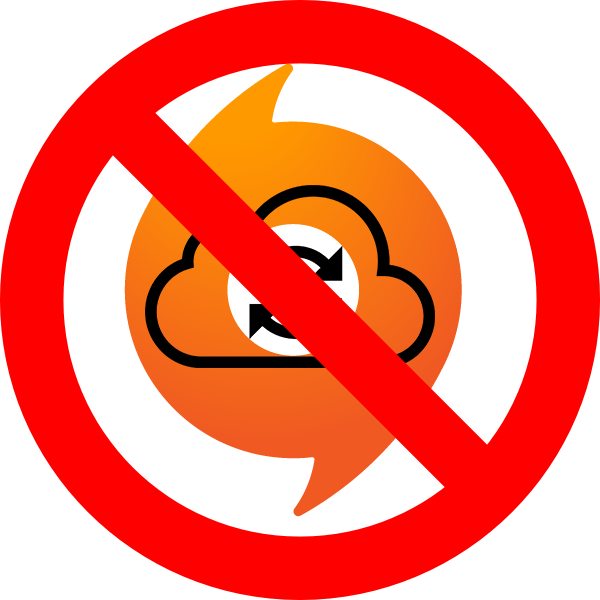
Современная тенденция по созданию облачного хранилища персональных данных пользователей все чаще и чаще создает проблемы, нежели новые возможности. Одним из ярких примеров может являться Origin, где порой можно столкнуться с ошибкой синхронизации данных в облаке. Эту проблему необходимо решать, а не мириться с ней.
Суть ошибки
Клиент Origin сохраняет пользовательские данные об играх в двух местах одновременно – на самом ПК пользователя, а также в облачном хранилище. При каждом запуске происходит синхронизация этих данных, чтобы установить соответствие. Это позволяет избежать ряда проблем – например, потерю этих данных как в облаке, так и на ПК. Также это препятствует взлому данных в целях добавления себе валюты, опыта или других полезных вещей в играх.
Однако в процессе синхронизации может произойти сбой. Причин тому – уйма, большинство из них будут разобраны ниже. На текущий момент проблема больше всего характерна для игры Battlefield 1, где ошибка в последнее время вылезает все чаще и чаще. В целом можно выделить широкий ряд всевозможных мер и действий, чтобы справиться с ошибкой.
Способ 1: Настройки клиента
Для начала стоит попробовать поковыряться в клиенте. Здесь есть несколько механизмов, которые могут помочь.
Сперва стоит попробовать произвести манипуляцию с бета-версией клиента.
- Для этого нужно в верхней области главного окна выбрать раздел «Origin», а затем «Настройки приложения».
- В открывшихся параметрах пролистываем страницу вниз до пункта «Участие в тестировании бета-версий Origin». Его нужно включить и перезагрузить клиент.
- Если он включен, тогда выключить и перезагрузить.

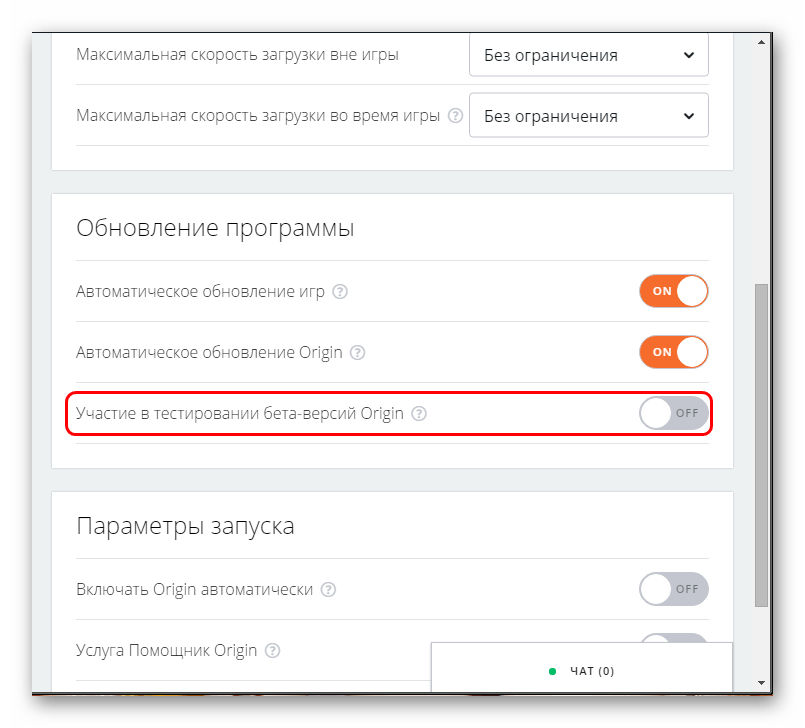
В некоторых случаях это помогает. Если не сработало, тогда стоит попробовать отключить синхронизацию с облаком.
- Для этого нужно перейти в «Библиотеку».
- Здесь необходимо нажать правой кнопкой на нужной игре (в большинстве случаев, на данный момент это Battlefield 1) и выбрать вариант «Свойства игры».
- В открывшемся окне переходим в раздел «Хранение данных в облаке». Здесь нужно отключить пункт «Включить облачное хранилище во всех поддерживаемых играх». После этого следует ниже нажать кнопку «Восстановить сохранение». Это приведет к тому, что клиент больше не будет пользоваться облаком и будет ориентироваться на данные, которые сохраняются в компьютере.
- Здесь следует заранее сказать о последствиях. Этот способ действительно хорош для тех случаев, когда пользователь уверен в надежности системы своего компьютера и знает, что данные не будут потеряны. Если это случится, игрок останется без всего прогресса в играх. Лучше всего использовать эту меру временно до следующего обновления клиента, после чего попробовать включить связь с облаком снова.
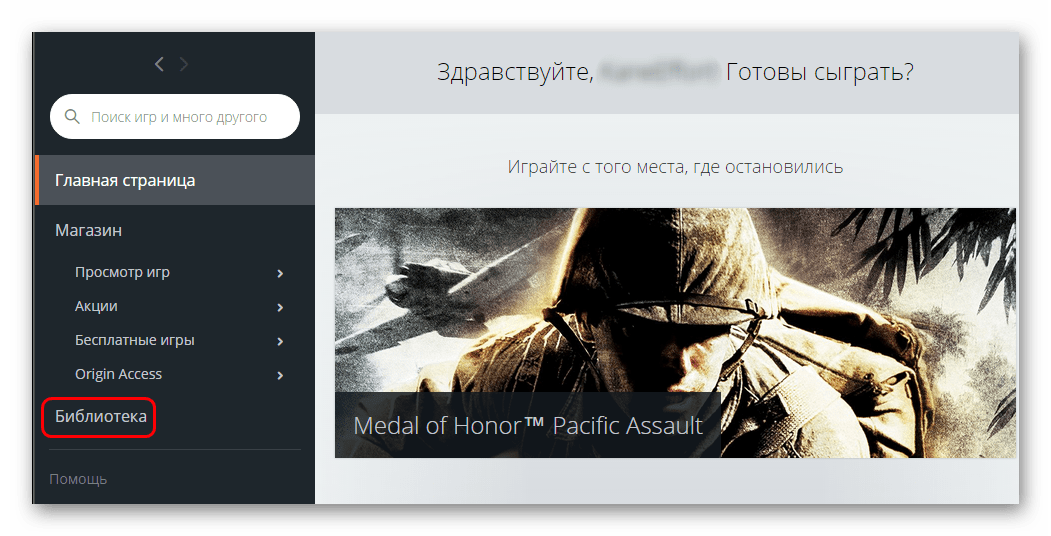
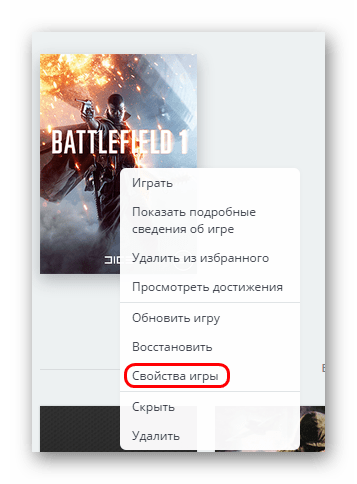
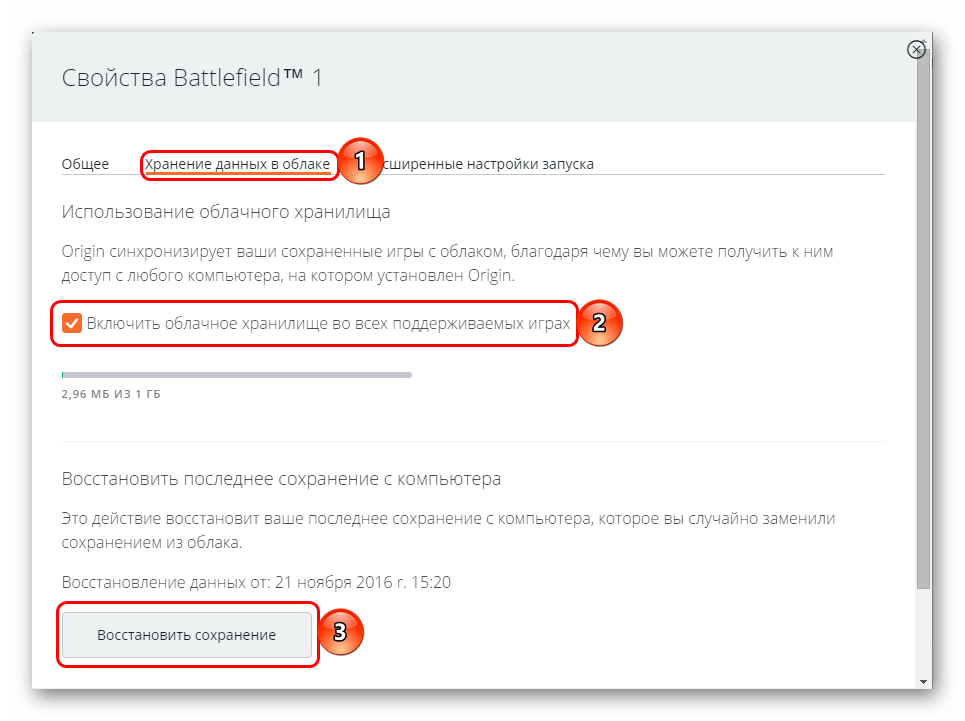
Также рекомендуется использовать этот метод уже в последнюю очередь — после всех, которые описываются ниже.
Способ 2: Чистая переустановка
Проблема может крыться в неисправности клиента. Следует попробовать почистить его.
Для начала стоит очистить кэш программы. Для этого следует заглянуть по следующим адресам на компьютере (приведено для установки по стандартному пути):

C:Пользователи[Имя пользователя]AppDataLocalOrigin
C:Пользователи[Имя пользователя]AppDataRoamingOrigin
Затем стоит запустить клиент. После проверки файлов он заработает как и обычно, но если ошибка крылась в кэше, тогда синхронизация пройдет нормально.

Если это не помогает, тогда стоит произвести деинсталляцию клиента, после чего полностью удалить все следы пребывания Origin на компьютере. Для этого нужно посетить следующие папки и полностью удалить там все упоминания о клиенте:
C:ProgramDataOrigin
C:Пользователи[Имя пользователя]AppDataLocalOrigin
C:Пользователи[Имя пользователя]AppDataRoamingOrigin
C:ProgramDataElectronic ArtsEA ServicesLicense
C:Program FilesOrigin
C:Program Files (x86)Origin

После этого нужно перезагрузить компьютер и снова инсталлировать программу. Если проблема крылась в клиенте, то теперь все будет работать как надо.
Способ 3: Чистая перезагрузка
Корректной работе клиента могут мешать различные процессы системы. Следует проверить этот факт.
- Для начала стоит открыть протокол «Выполнить». Это делается комбинацией клавиш «Win»+«R». Здесь нужно ввести команду
msconfig. - Это откроет конфигуратор системы. Здесь нужно перейти во вкладку «Службы». В данном разделе представлены все действующие и обычно работающие процессы системы. Следует выбрать параметр «Не отображать процессы Microsoft», чтобы не отключить важные системные задачи, после чего нажать кнопку «Отключить все». Это прекратит исполнение всех побочных служб, которые не требуются для непосредственного функционирования системы. Можно нажать «ОК» и закрыть окно.
- Далее следует открыть «Диспетчер задач» комбинацией клавиш «Ctrl»+«Shift»+«Esc». Здесь необходимо зайти в раздел «Автозагрузка», где представлены все программы, которые запускаются при старте системы. Нужно выключить абсолютно все задачи, даже если некоторые из них представляют собой что-нибудь важное.
- После этого нужно произвести перезагрузку компьютера.



Теперь ПК запустится с минимальным функционалом, будут работать самые базовые компоненты системы. Использовать компьютер в таком состоянии сложно, многие задачи выполнить будет невозможно. Однако так большинство процессов не будут работать, и стоит попробовать запустить Origin.
Если в таком состоянии проблема будет отсутствовать, это подтвердит факт того, что синхронизации данных мешает какой-то процесс системы. Следует активировать компьютер снова, произведя все описанные выше действия в обратном порядке. В ходе выполнения данных манипуляций стоит попробовать методом исключения найти мешающий процесс и полностью отключить его, если это возможно.
Способ 4: Очистка DNS-кэша
Проблема также может крыться в некорректном функционировании интернет-соединения. Дело в том, что при использовании интернета вся принимаемая информация кэшируется системой, чтобы оптимизировать доступ к данным в будущем. Как и любой другой, этот кэш постепенно переполняется и превращается в огромный снежный ком. Он мешает как системе, так и качеству соединения. Это может приводить к определенным проблемам, в том числе и синхронизация данных может выполняться с ошибками.
Для решения проблемы нужно произвести очистку кэша DNS и перезагрузку сетевого адаптера.
- Потребуется открыть протокол «Выполнить» комбинацией «Win»+«R» и ввести там команду
cmd. - Это откроет «Командную строку». Здесь необходимо вводить перечисленные ниже команды в том порядке, в котором они приведены. Делать это следует с учетом регистра, без ошибок и после каждой команды нужно нажимать клавишу «Ввод». Лучше всего поочередно копировать и вставлять отсюда.
ipconfig /flushdns
ipconfig /registerdns
ipconfig /release
ipconfig /renew
netsh winsock reset
netsh winsock reset catalog
netsh interface reset all
netsh firewall reset - После последней команды можно закрыть консоль и перезапустить компьютер.


Теперь интернет должен начать работать лучше. Стоит попробовать снова воспользоваться клиентом. Если синхронизация при запуске игры произойдет корректно, то проблема крылась в некорректной работе соединения и теперь успешно решена.
Способ 5: Проверка безопасности
Если все вышеперечисленное не помогает, тогда стоит попробовать проверить параметры безопасности системы. Некоторые службы защиты компьютера могут блокировать доступ клиента Origin к соединению с интернетом или к файлам системы, так что стоит попробовать добавить Origin в исключения фаервола либо вообще попробовать временно отключить защиту.
Подробнее: Как добавить программу в исключение антивируса
Это же касается и вирусов. Они прямо или косвенно могут создавать проблемы с соединением, и потому синхронизация не сможет выполняться. В такой ситуации, как ничто другое, подойдет полная проверка компьютера на заражение.
Подробнее: Как проверить компьютер на вирусы
Помимо всего прочего, стоит проверить файл hosts. Он располагается по адресу:
C:WindowsSystem32driversetc
Следует удостовериться, что файл с таким названием здесь всего один, что в имени не используется кириллическая буква «О» вместо латинской, и что файл не обладает выдающимся размером (больше 2-3 кб).
Нужно будет открыть файл. Это делается с помощью Блокнота. При попытке это сделать система предложит выбор программы для выполнения действия. Нужно выбрать «Блокнот».

Внутри файл может быть вообще пустой, хотя по стандарту там имеется как минимум описание назначения и функционала hosts. Если ранее вручную или другими способами пользователь не изменял файл, то полная чистота внутри должна вызвать подозрения.

Кроме этого, нужно проверить, чтобы после описания функционала (каждая строчка здесь отмечается символом «#» в начале) не было никаких адресов. Если они есть, то нужно их удалить.
После чистки файла следует сохранить изменения, после чего закрыть hosts, нажать на него правой кнопкой мыши и зайти в «Свойства». Здесь нужно выбрать и сохранить параметр «Только чтение», чтобы сторонние процессы не смогли отредактировать файл. Многие современные вирусы имеют возможность снять этот параметр, однако далеко не все, так что хотя бы от части проблем пользователь себя убережет.

Если после всех проведенных мер Origin заработает как надо, проблема действительно заключалась или в параметрах безопасности, или в деятельности вредоносного ПО.
Способ 6: Оптимизация компьютера
Многие пользователи сообщают, что повышение производительности компьютера за счет его оптимизации нередко помогало справиться с напастью. Для этого следует:
- Удалить лишние программы и игры на компьютере. Это же касается и старых ненужных материалов – особенно фото в высоком разрешении, видео и музыки. Следует освободить как можно больше места, особенно на корневом диске (это тот, на который установлена Windows).
- Следует очистить систему от мусора. Для этого подойдет любое специализированное ПО. Например, CCleaner.
Подробнее: Как очистить систему от мусора с помощью CCleaner
- С помощью того же CCleaner следует исправить ошибки реестра системы. Это также улучшит работу компьютера.
Читайте также: Как исправить реестр с помощью CCleaner
- Не будет лишним произвести дефрагментацию. На давно установленных ОС при обильной работе с разными приложениями львиная доля файлов оказываются фрагментированными и работают не так хорошо, как следовало бы.
Подробнее: Дефрагментация системы
- В конце концов, не лишним будет произвести чистку самого системного блока с заменой термопасты и удалением всего мусора, пыли и так далее. Это значительно улучшает производительность.
Если компьютер давно не обслуживался, то после такой процедуры может действительно начать летать.
Способ 7: Проверка оборудования
Напоследок стоит произвести проверку оборудования и выполнить определенные манипуляции.
- Отключение сетевой карты
В некоторых компьютерах могут использоваться две сетевые карты – для проводного и для беспроводного интернета. Иногда они могут конфликтовать и доставлять проблемы соединению. Сложно сказать, имеет ли такая проблема общий охват, или характерна только для Origin. Следует попробовать отключить ненужную карту и перезапустить компьютер.
- Изменение IP
Иногда изменение адреса IP тоже может улучшить ситуацию с соединением с серверами Origin. Если на компьютере используется динамический IP, тогда следует выключить роутер на 6 часов. За это время номер сменится. Если же IP статический, тогда нужно обратиться к провайдеру с запросом на изменение номера. Если пользователь не знает точно, какой у него IP, то опять же, эту информацию может предоставить провайдер.
- Перестановка оборудования
Некоторые пользователи сообщали, что при использовании нескольких планок оперативной памяти помогала обычная перестановка их местами. Как это работает, сказать сложно, однако стоит иметь в виду.
- Проверка соединения
Можно попробовать также проверить работоспособность роутера и попытаться перезагрузить устройство. Также следует проверить общую работоспособность интернета – может быть, проблема в нем. Стоит проверить целостность кабеля, например. Не лишним будет позвонить провайдеру и удостовериться, что сеть работает в штатном режиме и не проводится никаких технических работ.
Заключение
Универсального решения проблемы, к сожалению, на данный момент нет. Отключение использования облачного хранилища помогает в большинстве случаев, однако не является удобным решением, поскольку имеет свои ощутимые минусы. Остальные меры могут помогать или нет в отдельных случаях, так что стоит пытаться. В большинстве случаев это все-таки приводит к победе над проблемой оптимизации, и все становится хорошо.
Ошибка синхронизации облачного сохранения в Uplay – не редкость, появиться она может на каждом компьютере, в любой учетной записи. Впрочем, расстраиваться не стоит – лучше предпринять соответствующие меры, позволяющие раз и навсегда избавиться от неприятной проблемы.
Что делать
Ошибка синхронизации облачного сохранения в Uplay может появляться в любой момент, в совершенно разных играх, как во время загрузки, так и при попытке сохранить игровой прогресс, никакой закономерности тут нет.
Не переживайте, вы не потеряете сохраненные достижения, мы этого не допустим! Но прежде, чем переходить к следующей части статьи, дадим небольшой совет. В некоторых случаях достаточно просто несколько раз нажать на кнопку «Попробовать еще раз».

Если ошибка синхронизации облачного сохранения Uplay возникла из-за небольшой технической оплошности, она исчезнет после трех- или четырехкратного нажатия на эту иконку. Обязательно попробуйте! Не помогает? Тогда двигаемся дальше, будем искать другие способы и пути.
Резервное копирование
Важно! Прежде чем предпринимать любые действия, направленные на устранение ошибки Uplay «Не удалось синхронизировать достижения», нужно сделать резервную копию данных.
В процессе решения проблемы можно случайно удалить важные сохранения (игровой прогресс). Поэтому заранее перенесем все файлы в отдельную папку, чтобы при необходимости легко восстановить сейвы.
Перейдите в директорию C:Program Files (x86)UbisoftUbisoft Game Launchersavegames (по умолчанию программа устанавливается сюда). Скачайте все содержимое папки и перенесите его в другое место. Например, на рабочий стол. При необходимости вы сможете снова вернуть сейвы в первоначальную директорию, чтобы не потерять сохраненный прогресс.
Технические трудности
Ошибка Uplay «Не удалось синхронизировать достижения» может возникать из-за технических неполадок, на которые пользователь не в состоянии повлиять. Остается только ждать!
Обратитесь в службу поддержки – это практически всегда беспроигрышный вариант! Написать в саппорт можно здесь, не забудьте предварительно авторизоваться.

Кроме того, есть проверенное средство, которое может помочь при решении несложных проблем. Полностью закройте программу и попробуйте ее перезапустить. Также рекомендуется закрыть все приложения и перезагрузить компьютер стандартным способом. Очень часто ошибка «…failed to synchronize cloud saves» в Uplay исчезает!
Переустановка
Самое простое, что можно сделать – полностью удалить приложение и заново установить его (только с официального сайта). Воспользуйтесь стандартными инструментами удаления Windows или сторонними программами. Например, CC Cleaner.
После удаления скачайте новую версию с портала Ubisoft! При этом рекомендуется устанавливать приложение по дефолтному пути (то есть на диск С, в папку Program Files). Авторизуйтесь в системе и попробуйте войти в игру еще раз.
Кроме того, ошибку «failed to synchronize achievements» в Uplay можно решить, запуская приложение от имени администратора. Для этого достаточно просто нажать на ярлычок программы правой кнопкой мышки и выбрать соответствующий пункт в выпадающем меню.
Отключение синхронизации
Обязательно расскажем, как удалить сохранения из облака Uplay и отключить синхронизацию – полная деактивация этой функции позволяет избавиться от массы неприятных проблем.
- Откройте настройки Юплей;
- Перейдите к вкладке «Общие»;
- Снимите галочку напротив параметра «Включить синхронизацию сохранения в облачном сервисе»;

- Закройте настройки и перезапустите приложение.
Не забудьте – предварительно нужно сделать резервную копию в отдельную папку.
Восстановление поврежденных данных
Если ни один из описанных выше методов не помог, стоит задуматься. Возможно, какие-то файлы были повреждены и их необходимо восстановить? Предварительно нужно отключить опцию облачного сохранения, после чего открыть папку с сейвами (вы уже знаете, где ее искать). Готовы? Приступаем.
- В папке вы увидите пронумерованные пары файлов с расширениями .save и .save.upload;
- Выберите один из файлов .save и удалите остальные (если номер в имени отличается, переименуйте в «1»);
- Заново загрузите игру и проверьте возможность сохранения – если не получается, закройте программу и восстановите файлы из резервной копии;
- Попробуйте оставить другой файл .save, удалив остальные.
Ошибка облачного сохранения Uplay решена! В какой бы игре не появилась подобная проблема, вы с легкостью сможете избавиться от нее.

UPLAY «Ошибка синхронизации облачного сохранения»
Достал уже этот UPLAY со своими ошибками сохранения в облаке!
Steam, Origin, GOG работают отлично и у всех исправно работает синхронизация сейвов, один только UPLAY тупит !
Переустановка UPLAY не решила проблему. Даже не знаю что и придумать!?
Думаю не у меня одного такая проблема! Пишите если кто знает её решение!
Спойлер


У меня пару раз была такая проблема и каждый раз решалась перезагрузкой компьютера.
Много тем видел, что у людей очень часто бывают такие проблемы, так и не нашёл решение( хоть у самого раза 2-3 такое было, повторюсь каждый раз решалось перезагрузкой пк, врятле все на столько просто)

pksm
Какой роскомнадзор ,я вообще не в России живу…
Спойлер


Возможно тех.работы проводят, так как завтра официальный запуск Сrew 2.

Видимо, ранее вы не так часто пользовались юплей сервисом. Насколько я знаю, у юбисофт всегда и везде косяки. Это же касается и их сервиса Юплей. Начиная от хромающей орфографии в описаниях и анонсах, заканчивая фатальными вылетами программ. Единственная возможность — ДОЛБИТЬ безостановочно техподдержку. В первые 20 раз они игнорят, потом уже начинают узнавать детали, на 100 сообщения, обещают принять меры и вот спустя год, полтора, они исправляют проблему (не во всех случаях).
Так что, старайтесь пользоваться продуктами из стим и подобных, и обходить юплей седьмой дорогой.

insel260
Так я бы и на милю не подошёл к Uplay, вот только в Steam все серии AC, W_D и FC к Uplay привязаны. Так что без Uplay даже в Steam никак.

Просто убрать галочку в настройках uplay. И самому делать бекапы сохранений если нужно. (Я так сразу и сделал после такой ошибки) и могу спокойно откатыватся на более ранние свои сейвы, предварительно выйдя из игры.


slawok76
Так то оно так, и мне приходится бэкапить сейвы ,банально для подстраховки от случайного краша когда сейвы слетают.
Но суть не в этом, просто банально хочется адекватной работы Uplay. Почему даже GOG работает идеально,хотя денег у них в разы меньше и на рынке они образовались гораздо позже тех же Ubisoft. Конечно вопрос нормальной работы Uplay скорее риторический ,это ведь «УбейСофт», вот как у них на днях The Crew 2 стартовала,не позавидуешь тем кто её купил…
Но всё таки хочется найти решение «ошибке синхронизации облачного сохранения». Так что если кто знает «решение» отпишитесь в теме, а писать в техподдержку Ubisoft не легче чем слать письма Rockstar :
Спойлер


wolfpac
Понятно… А мне наоборот удобно самому сохранять свой процесс, можно наряду с фриплеем новую игру мутить, ведь вариантов прохождения до хрена… Поэтому смысла в облаке не вижу. Хорошо что есть возможность отключения.

А, решения наверное ни какого и нет, возможно там сейвы просто крашатся.

Клауд в Юплее не пашет если в имени компа есть русские буквы. Например ты ставишь винду и называешь комп Andrey. Вроде все нормально. Но потом винда сама дописываетк твоему имени «ПК». И выходит имя твоего компа Andrey-ПК. И клауд юплея не пашет. Я к примеру два месяца все не мог понять — почему у меня «не доступны сервера клауда». Изменил имя компа, перезагрузил — все работает идеально теперь.

Синхронизация с облаком производится как при выходе из игры, так и при ее запуске… Если не работает ни там, ни тут — отказывайтесь либо от юби, либо от майкро…
А вот если стабильно только на выходе, а на входе изредка — не так страшен черт, как его мамаша. На входе происходит тот же самый процесс синхронизации с облаком. То есть не надо пробовать снова и снова — если время дорого, можно просто перезагрузить комп и запустить игру. Если при выходе опять не сработает синхронизация — хрен с ней. Нужный сейф уже в облацех…

Nikola1957
Синхронизация не работает только при выходе из игры, при запуске всё нормально. Не могу понять почему так Uplay чудит?

wolfpac написал:
Не могу понять почему так Uplay чудит?
Беднягу юплея просто не подпускают к жесткому диску фоновые процессы самообслуживания виндовз. Политика диагностики называется.
Авторизуйтесь, чтобы принять участие в обсуждении.

Проблемы с синхронизацией данных в облачном хранилище Origin могут возникнуть из-за устаревших драйверов Windows и системы, проблем с DNS или поврежденной установки игры / клиента Origin. Эта ошибка может произойти с любой игрой в клиенте Origin с сообщением «Ошибка синхронизации данных облачного хранилища. Ваши последние данные облачного хранилища могут быть недоступны». Иногда пользователи могут щелкать и играть, используя кнопку «В любом случае», в то время как некоторым пользователям предоставляется возможность «Повторить синхронизацию».
Ошибка источника синхронизации данных облачного хранилища
Эта ошибка очень распространена в клиентах Origin и часто вызывается из-за незначительных проблем в конфигурации приложений или системных модулей, таких как сеть. Вот некоторые общие обходные пути, которые нужно попробовать, прежде чем пытаться использовать более технические решения:
- Перезапустите клиент Origin.
- Убедитесь, что у вас есть активная учетная запись EA.
- Перезагрузите систему и сетевое оборудование (маршрутизатор и т. Д.).
- Убедитесь, что у вас есть работающее и стабильное подключение к интернету. Будет хорошей идеей использовать проводное соединение по сравнению с Wi-Fi.
- Проверьте @EAHelp в Твиттере для отключения любых серверов. Вы также можете проверить состояние серверов через Детектор вниз,
- Убедитесь, что вы используете обновленную версию клиента Origin.
Решение 1. Переключите исходный клиент в автономный режим, а затем снова подключите
Ошибка синхронизации облачного хранилища может быть вызвана временным затруднением связи между клиентом Origin и серверами. В этом случае переключение клиента Origin в автономный режим, а затем возврат в онлайн может решить проблему.
- Запустите клиент Origin.
- Затем в меню «Происхождение» нажмите «Перейти в автономный режим».Перейдите в автономный режим в клиенте Origin
- Теперь вернитесь в онлайн-статус и проверьте, работает ли он сейчас нормально.
Решение 2. Запустите исходный клиент от имени администратора
Для выполнения определенных операций клиенту Origin требуется доступ к определенным системным ресурсам. Если какой-либо из этих ресурсов защищен правами администратора, а ваш игровой клиент их не имеет, это может привести к текущей проблеме синхронизации. В этом случае запуск клиента Origin с правами администратора может решить проблему.
- Выйдите из клиента Origin и уничтожьте все связанные с ним процессы через диспетчер задач.
- На рабочем столе щелкните правой кнопкой мыши значок клиента Origin и выберите «Запуск от имени администратора».Запустите Origin от имени администратора
- Нажмите Да, если запрос UAC.
- Теперь запустите проблемную игру и проверьте, работает ли она нормально.
Решение 3. Отключите антивирус / брандмауэр
Ваши антивирусные приложения и брандмауэры являются вашими самыми надежными партнерами в утомительной задаче обеспечения безопасности вашей системы и данных. Но эти приложения могут заблокировать доступ к определенным системным и сетевым ресурсам и, таким образом, вызвать обсуждаемую проблему. В этом случае либо добавьте исключение для игры / клиента Origin в настройках антивируса / брандмауэра, либо временно отключите их.
Предупреждение: действуйте на свой страх и риск, так как отключение антивируса / брандмауэра может сделать вашу систему более уязвимой для различных угроз, таких как вирусы, вредоносные программы и т. Д.
- Выход из игры и клиент Origin.
- Отключите ваш антивирус.
- Включите ваш брандмауэр.
- Теперь запустите клиент Origin и игру, чтобы проверить, нет ли в ней ошибки синхронизации облачного хранилища.
- Если это так, то добавьте исключение для игры / клиента Origin в настройках антивируса / брандмауэра.
- После этого не забудьте снова включить антивирус / брандмауэр.
Решение 4. Измените свою сеть
Интернет-провайдеры используют различные протоколы и методы для управления трафиком и защиты своих пользователей. Но во время этого процесса интернет-провайдеры иногда блокируют доступ к жизненно важному сетевому ресурсу для клиента игры / Origin и, таким образом, вызывают проблему под рукой. Чтобы исключить это, временно измените вашу сеть.
- Измени свою сеть. Если другая сеть недоступна, вы можете использовать VPN-клиент или мобильную точку доступа.
- Теперь запустите игру и проверьте, нет ли в ней ошибки синхронизации облачного хранилища.
Решение 5. Обновите Windows и системные драйверы
Устаревшие Windows и системные драйверы делают вашу систему склонной ко многим проблемам. То же самое может быть причиной текущей ошибки синхронизации. Здесь обновление Windows и системных драйверов (особенно графического драйвера) может решить проблему.
- Нажмите клавишу Windows и введите Обновления. Затем в отображаемых результатах поиска нажмите «Проверить наличие обновлений».Проверить наличие обновлений в Windows Search
- Теперь нажмите кнопку «Проверить наличие обновлений» в окне обновлений.Проверьте наличие обновлений в Центре обновления Windows
- Если есть какие-либо доступные обновления, загрузите и установите их все.Проверить наличие обновлений в настройках
- Теперь загрузите Помощник по обновлению Windows,
- Затем запустите загруженный файл и следуйте инструкциям на экране для завершения процесса обновления.
- Будет хорошей идеей проверить сайт производителя на наличие обновлений.
- После завершения процесса обновления запустите клиент / игру Origin и проверьте, нормально ли она работает.
Решение 6. Удалите временную папку
Определенные конфигурации запуска и кэшированные данные для всех приложений хранятся во временной папке. Временная папка помогает ОС ускорять работу. Если содержимое временной папки повреждено или имеются конфликтующие записи, это может привести к ошибке синхронизации облачного хранилища. В этом случае удаление содержимого временной папки может решить проблему. Не беспокойтесь, ваши данные не пострадают, а со временем содержимое будет автоматически воссоздано.
- Выйдите из клиента / игры Origin и завершите все запущенные процессы через диспетчер задач.
- Запустите окно команды «Выполнить», нажав Windows + R.
- Затем в поле «Выполнить команду» введите% temp% и нажмите ввод.Доступ к временной папке
- Теперь выберите и удалите все содержимое временной папки.
- Затем перезапустите клиент / игру Origin и проверьте, работает ли он нормально.
Решение 7. Чистая загрузка вашей системы
Ошибка синхронизации облачного хранилища может быть вызвана определенными приложениями, которые конфликтуют с работой игры / клиента Origin. Проблемное приложение может быть найдено путем чистой загрузки вашей системы.
- Чистая загрузка вашей системы.
- Теперь запустите клиент / игру Origin с правами администратора и проверьте, работает ли она нормально.
- Если это так, то попробуйте найти проблемное приложение, добавив по одному приложению / драйверу за раз, чтобы очистить выбор загрузки и проверить.
Решение 8. Очистите кэш источника
Почти все приложения хранят определенные данные в виде кэша, чтобы ускорить время загрузки и улучшить взаимодействие с пользователем. То же самое и в случае с клиентом Origin. Если кэш Origin поврежден, это может вызвать обсуждаемую ошибку синхронизации. В этом случае очистка кэша (кроме LocalContent) может решить проблему.
- Выйдите из клиент / игры Origin и завершите все запущенные процессы через диспетчер задач.
- Запустите командное окно «Выполнить», нажав клавиши Windows + R.
- Теперь введите следующую команду в поле «Выполнить»,% ProgramData%
Введите «% Programdata%» и нажмите «Enter»и нажмите Enter.
- В папке ProgramData найдите и откройте папку «Origin».
- Теперь найдите LocalContent. Эта папка не должна быть удалена.Не удалять папку LocalContent
- Затем удалите все содержимое папки Origin (кроме папки LocalContent).
- Снова запустите окно команды «Выполнить», нажав Windows + R.
- Теперь введите следующую команду в поле «Выполнить»,% AppData%% appdata% как команда запуска
и нажмите Enter.
- Теперь в папке Roaming найдите и удалите папку Origin.
- В адресной строке папки Roaming нажмите на слово AppData.Нажмите на AppData
- Теперь в папке AppData найдите и откройте папку Local.
- Затем в папке Local найдите и удалите папку Origin.
- Теперь перезагрузите вашу систему.
- После включения вашей системы запустите клиент / игру Origin и проверьте, работает ли она нормально.
Решение 9. Очистите кэш DNS
Временная база данных всей недавней интернет-активности поддерживается вашей системой в виде кеша DNS. Ваша система использует эту базу данных для загрузки недавно посещенного веб-сайта. Это экономит время и ресурсы по сравнению с поиском на сайте через DNS-сервер. Если в этом кеше есть конфликтующие записи или он поврежден, это может вызвать проблемы со связью для клиента Origin и, следовательно, привести к текущей ошибке синхронизации. В этом случае очистка кеша DNS и обновление IP-адреса могут решить проблему.
- Выйдите из клиента / игры Origin и завершите все запущенные процессы через диспетчер задач.
- Нажмите клавишу Windows и введите Командная строка. Затем в показанных результатах поиска щелкните правой кнопкой мыши командную строку, а затем в подменю выберите «Запуск от имени администратора».Открытие командной строки с повышенными правами
- Введите следующие команды в командной строке и нажмите кнопку «Ввод» после каждой команды .ipconfig / flushdns
ipconfig / release
ipconfig / renewЗапустите IPConfig в командной строке
- Теперь перезагрузите компьютер.
- Затем запустите клиент / игру Origin и проверьте, нет ли ошибок синхронизации.
Решение 10. Измените DNS-сервер
Система доменных имен (DNS) преобразует имена веб-сайтов в числовые IP-адреса. Для этого DNS просматривает информацию о системе DNS-серверов через Интернет. Если у вашего DNS-сервера возникают проблемы с разрешением имен веб-сайтов, это может привести к ошибке синхронизации облачного хранилища. В этом случае смена DNS-сервера может решить проблему.
- Выйдите из клиента / игры Origin и завершите все связанные процессы через диспетчер задач.
- Измените свой DNS, следуя инструкциям о том, как изменить DNS в Windows 10.
- Для протокола Интернета версии 6 (TCP / IPv6) используйте следующие адреса DNS-серверов:
Предпочитаемый DNS-сервер: 2001: 4860: 4860 :: 8888Альтернативный DNS-сервер: 2001: 4860: 4860 :: 8844
- Затем запустите клиент / игру Origin и проверьте, нет ли в ней ошибки облачного хранилища.
Решение 11. Сброс файла Hosts
Файл hosts используется Windows для сопоставления IP-адреса с доменом. Может использоваться для блокировки доступа к доменам. Если веб-сайт отображается в файле хоста, DNS-сервер не будет запрашивать разрешение доменного имени. Если записи, относящиеся к клиенту Origin, неправильно настроены в файлах хоста, это может привести к текущей ошибке синхронизации облачного хранилища. В этом случае сброс файла Hosts по умолчанию может решить проблему. Вам понадобятся права администратора для редактирования файла Hosts.
- Нажмите клавишу Windows и введите Блокнот. Затем в показанных результатах поиска щелкните правой кнопкой мыши «Блокнот» и выберите «Запуск от имени администратора».Откройте Блокнот от имени администратора
- Если UAC запрашивает, нажмите OK.
- В строке меню Блокнота нажмите Файл, а затем в появившемся меню нажмите Открыть.Открыть файл в блокноте
- Теперь скопируйте и вставьте следующий путь в адресную строку «% WinDir% System32 Drivers EtcФайл Open Folder of Hosts
затем нажмите кнопку ввода.
- Теперь измените тип файла с Текстовые документы (* .txt) на Все файлы (*. *).Изменить с текстового документа на все файлы
- Затем выберите файл Hosts и нажмите «Открыть».Открыть файл хостов
- Теперь выберите и удалите все содержимое файла Hosts.
- Затем скопируйте и вставьте следующий текст в файл Hosts (это конфигурация файла Hosts по умолчанию от Microsoft):
# Copyright (c) 1993-2009 Microsoft Corp.
#
# Это образец файла HOSTS, используемый Microsoft TCP / IP для Windows.
#
# Этот файл содержит сопоставления IP-адресов с именами хостов. каждый
# запись должна храниться в отдельной строке. IP-адрес должен
# находиться в первом столбце, за которым следует соответствующее имя хоста.
# IP-адрес и имя хоста должны быть разделены хотя бы одним
# пространство.
#
# Кроме того, комментарии (такие как эти) могут быть вставлены на отдельных
# строк или после имени машины, обозначенного символом «https://appuals.com/#».
#
# Например:
#
# 102.54.94.97 rhino.acme.com # исходный сервер
# 38.25.63.10 x.acme.com # x клиентский хост
# Разрешение имени локального хоста обрабатывается в самом DNS.
# 127.0.0.1 localhost
# :: 1 localhost
- Теперь выйдите из Блокнота после сохранения изменений.
- Затем перезапустите клиент / игру Origin и проверьте, нет ли ошибок синхронизации.
Решение 12. Сканирование и восстановление игры
Ошибка синхронизации облачного хранилища может быть результатом поврежденных / отсутствующих файлов игры проблемной игры. В этом случае использование встроенной функции восстановления клиента Origin может решить проблему.
- Запустите клиент Origin.
- Затем нажмите «Моя игровая библиотека».Доступ к моей игровой библиотеке на Origin
- В библиотеке игр щелкните правой кнопкой мыши проблемную игру и нажмите «Восстановить».Ремонт игры
- После завершения процесса восстановления запустите игру и проверьте, работает ли она нормально.
Ошибка синхронизации облачного хранилища также может быть вызвана поврежденной установкой проблемной игры или клиента Origin. В этом случае переустановите игру и, если проблема не исчезнет, переустановка клиента Origin может решить проблему. Но прежде чем двигаться дальше, попробуйте переустановить моды и проверить, решает ли это проблему. Если нет, то продолжайте переустановку.
- Откройте клиент Origin и перейдите в библиотеку «Мои игры».
- Затем щелкните правой кнопкой мыши на значке игры, который вы хотите удалить.
- Теперь в показанном меню нажмите «Удалить».Удалить игру
- Следуйте инструкциям на экране, чтобы завершить процесс удаления.
- После завершения процесса удаления выйдите из клиента Origin и перезагрузите систему.
- После включения системы запустите клиент Origin и переустановите проблемную игру.
- Затем проверьте, не устранена ли ошибка синхронизации с облачным хранилищем.
Если нет, то вы должны удалить клиент Origin.
- Удалите проблемную игру, как описано выше.
- Нажмите клавишу Windows и введите Панель управления. Затем в показанных результатах поиска нажмите на панель управления.Открытая панель управления
- В разделе «Программы» нажмите «Удалить программу».
- Затем в списке установленных приложений найдите и щелкните правой кнопкой мыши на клиенте Origin.
- Теперь нажмите на Удалить. Появится подсказка, что игры EA могут не работать.
- Нажмите на Удалить.
- Теперь следуйте инструкциям на экране, чтобы завершить процесс удаления.
- После удаления Origin перезагрузите систему.
- затем скачать последняя версия клиента Origin с официального сайта.
- Теперь запустите загруженный файл с правами администратора и завершите установку клиента Origin.
- Затем переустановите проблемную игру и проверьте, работает ли она нормально.
Решение 14. Используйте опцию Восстановить Сохранить
Если вам пока ничего не помогло, то пришло время перезаписать проблемное сохранение игры локальной резервной копией. Предупреждение: это заменит ваши облачные данные, которые не будут восстановлены, и весь прогресс будет потерян. Также игры с облачным хранилищем могут быть восстановлены до локальной версии.
- Запустите клиент Origin с правами администратора.
- В окне «Происхождение» перейдите в «Моя библиотека игр».Выбор «Моя библиотека игр» на левой панели
- Теперь щелкните правой кнопкой мыши по проблемной игре и выберите Свойства игры.Открыть свойства игры в Origin
- Затем нажмите на Облачные сохранения.
- Теперь нажмите Восстановить Сохранить.
Восстановить Сохранить в оригинале - Затем появится приглашение «Теперь вы возвращаетесь к локально сохраненному файлу сохранения…». Затем нажмите OK, чтобы продолжить локальное сохранение.
Бонус: используйте Origin Error Reporter
Если у вас все еще есть проблемы с игрой, вам следует отправить отчет об ошибке в Origin, перейдя в «Справка -> Origin Error Reporter» и попросить их проверить ваш профиль (который, скорее всего, поврежден). Опишите проблему с полными деталями и действиями, выполненными для устранения проблемы.
Источник ошибок Reporter
I have tried again without success. What about the SSL errors in the log?
216 giu 5 13:21:08.403 Event JingleClient::OnStateChange 992 Jingle received state closed with error 8
217 giu 5 13:21:08.403 Event Origin::Chat::Connection::onJingleClose 6252 connection closed: established = false reconnectAttempts = 2
218 giu 5 13:21:08.404 Event Origin::Chat::Connection::doBackoff 6252 Attempting reconnect to chat server in 7885 milliseconds
219 giu 5 13:21:16.295 Event Origin::Chat::Connection::doConnection 6252 attempting connection to chat server
220 giu 5 13:21:37.297 Event JingleClient::OnStateChange 2184 Jingle received state closed with error 8
221 giu 5 13:21:37.297 Event Origin::Chat::Connection::onJingleClose 6252 connection closed: established = false reconnectAttempts = 3
222 giu 5 13:21:37.298 Event Origin::Chat::Connection::doBackoff 6252 Attempting reconnect to chat server in 11849 milliseconds
223 giu 5 13:21:49.149 Event Origin::Chat::Connection::doConnection 6252 attempting connection to chat server
**224 giu 5 13:21:52.863 Warning Origin::Sdk::LocalHost::LocalHostSecurityRequest::onEncrypted 6112 SSL Connected
225 giu 5 13:21:52.878 Event Origin::Sdk::LocalHost::PingServerService::executePingRequest 6112 IP list: 176.57.170.49,5.101.165.124,176.57.170.21,185.16.86.25,109.95.210.105,176.57.170.53,5.101.165.125,94.250.208.152,194.97.46.157
226 giu 5 13:21:54.953 Event Origin::Sdk::LocalHost::PingServerService::executePingRequest 6112 IP list: 176.57.170.49
227 giu 5 13:21:55.853 Event Origin::Client::RTPFlow:![]() etPendingLaunch 6252 ——————— RTP SetPendingLaunch —-
etPendingLaunch 6252 ——————— RTP SetPendingLaunch —-
228 giu 5 13:21:55.853 Event Origin::Client::RTPFlow:![]() etPendingLaunch 6252 Game Title: Gioco non identificato
etPendingLaunch 6252 Game Title: Gioco non identificato
229 giu 5 13:21:55.853 Event Origin::Client::RTPFlow:![]() etPendingLaunch 6252 Auto Download: false
etPendingLaunch 6252 Auto Download: false
230 giu 5 13:21:55.853 Event Origin::Services::LoggerFilter::DumpCommandLineToLog 6252 RTP Param: -webMode RTP Param: MP RTP Param: -Origin_NoAppFocus RTP Param: —activate-webhelper RTP Param: -AuthCode RTP Param: QUORANJjdk5iqSCho5DLDfh5ZISbmD9GBK5bDuHhAQ RTP Param: -requestState RTP Param: State_ClaimReservation RTP Param: -requestStateParams RTP Param: «<data RTP Param: putinsquad=»true» RTP Param: gameid=»18014398522540854″ RTP Param: role=»soldier» RTP Param: levelmode=»mp»></data>» RTP Param: -Online.BlazeLogLevel RTP Param: 2 RTP Param: -Online.DirtysockLogLevel RTP Param: 2
231 giu 5 13:21:55.853 Event Origin::Client::RTPFlow::attemptGameLaunch 6252 RTP: in AttemptGameLaunch 1
232 giu 5 13:21:55.853 Event Origin::Client::RTPFlow::attemptGameLaunch 6252 User is logged in
233 giu 5 13:21:55.853 Event Origin::Client::RTPFlow::attemptGameLaunch 6252 Entitlement found, signal disconnected
234 giu 5 13:21:55.854 Event Origin::Client::RTPFlow::attemptGameLaunch 6252 RTP: startPlayFlow: OFB-EAST:109548960
235 giu 5 13:21:55.854 Event Origin::Client::PlayFlow:![]() tart 6252 started PlayFlow state machine for OFB-EAST:109548960
tart 6252 started PlayFlow state machine for OFB-EAST:109548960
236 giu 5 13:21:55.860 Action Origin::Engine::Content::ContentController::checkIfOfferVersionIsUpToDate 6252 Determining if product build version definition for [OFB-EAST:109548960] is up to date. Installed version: 1.7.2.45672
237 giu 5 13:21:55.860 Action Origin::Engine::Content::ContentController::checkIfOfferVersionIsUpToDate 6252 Starting server version update check for [OFB-EAST:109548960].
238 giu 5 13:21:56.143 Event Origin::Engine::CloudSaves::RemoteSync:![]() tart 6252 Cloud Save: Remote sync started
tart 6252 Cloud Save: Remote sync started
**239 giu 5 13:21:56.543 Warning Origin::Services::NetworkAccessManager::handleSslErrors 6252 Request to https://cloudsync.dm.origin.com/cloudsync/readlock/2250525554/76889_1002645 failed with 1 unsuppressed SSL errors
**240 giu 5 13:21:56.543 Warning Origin::Services::NetworkAccessManager::handleSslErrors 6252 Certificate with common name(s) ‘CN=*.botify.com ‘, SHA-1 ‘a1f96be0f22c07f1d50dadc3583f291bb1043ea9’, expiry ‘2017-05-19T12:00:00Z’ failed with error ‘The host name did not match any of the valid hosts for this certificate’
241 giu 5 13:21:56.544 Event Origin::Engine::CloudSaves::RemoteSync::manifestRequestFailed 6252 Cloud Save: Manifest request failed during sync
**242 giu 5 13:21:56.946 Warning Origin::Services::NetworkAccessManager::handleSslErrors 6252 Request to https://cloudsync.dm.origin.com/cloudsync/readlock/2250525554/1010268 failed with 1 unsuppressed SSL errors
**243 giu 5 13:21:56.946 Warning Origin::Services::NetworkAccessManager::handleSslErrors 6252 Certificate with common name(s) ‘CN=*.botify.com ‘, SHA-1 ‘a1f96be0f22c07f1d50dadc3583f291bb1043ea9’, expiry ‘2017-05-19T12:00:00Z’ failed with error ‘The host name did not match any of the valid hosts for this certificate’
244 giu 5 13:21:56.947 Event Origin::Engine::CloudSaves::RemoteSyncManager::onRemoteSyncFinished 6252 Finishing sync for Battlefield 4™, offerID: OFB-EAST:109548960
245 giu 5 13:21:56.947 Event Origin::Engine::CloudSaves::RemoteSyncManager::onRemoteSyncFinished 6252 Finished: Battlefield 4™, offerID: OFB-EAST:109548960
246 giu 5 13:21:56.951 Event Origin::Engine::CloudSaves::RemoteSync::manifestRequestFailed 6252 Cloud Save: Manifest request failed during sync
247 giu 5 13:21:56.981 Event Origin::Engine::CloudSaves::RemoteSync::~RemoteSync 6252 Destroying sync object for Battlefield 4™, offerId: OFB-EAST:109548960
248 giu 5 13:21:56.981 Event Origin::Engine::CloudSaves::RemoteSync::~RemoteSync 6252 Destruction for Battlefield 4™, offerId: OFB-EAST:109548960 completed.
I have tried again without success. What about the SSL errors in the log?
216 giu 5 13:21:08.403 Event JingleClient::OnStateChange 992 Jingle received state closed with error 8
217 giu 5 13:21:08.403 Event Origin::Chat::Connection::onJingleClose 6252 connection closed: established = false reconnectAttempts = 2
218 giu 5 13:21:08.404 Event Origin::Chat::Connection::doBackoff 6252 Attempting reconnect to chat server in 7885 milliseconds
219 giu 5 13:21:16.295 Event Origin::Chat::Connection::doConnection 6252 attempting connection to chat server
220 giu 5 13:21:37.297 Event JingleClient::OnStateChange 2184 Jingle received state closed with error 8
221 giu 5 13:21:37.297 Event Origin::Chat::Connection::onJingleClose 6252 connection closed: established = false reconnectAttempts = 3
222 giu 5 13:21:37.298 Event Origin::Chat::Connection::doBackoff 6252 Attempting reconnect to chat server in 11849 milliseconds
223 giu 5 13:21:49.149 Event Origin::Chat::Connection::doConnection 6252 attempting connection to chat server
**224 giu 5 13:21:52.863 Warning Origin::Sdk::LocalHost::LocalHostSecurityRequest::onEncrypted 6112 SSL Connected
225 giu 5 13:21:52.878 Event Origin::Sdk::LocalHost::PingServerService::executePingRequest 6112 IP list: 176.57.170.49,5.101.165.124,176.57.170.21,185.16.86.25,109.95.210.105,176.57.170.53,5.101.165.125,94.250.208.152,194.97.46.157
226 giu 5 13:21:54.953 Event Origin::Sdk::LocalHost::PingServerService::executePingRequest 6112 IP list: 176.57.170.49
227 giu 5 13:21:55.853 Event Origin::Client::RTPFlow:![]() etPendingLaunch 6252 ——————— RTP SetPendingLaunch —-
etPendingLaunch 6252 ——————— RTP SetPendingLaunch —-
228 giu 5 13:21:55.853 Event Origin::Client::RTPFlow:![]() etPendingLaunch 6252 Game Title: Gioco non identificato
etPendingLaunch 6252 Game Title: Gioco non identificato
229 giu 5 13:21:55.853 Event Origin::Client::RTPFlow:![]() etPendingLaunch 6252 Auto Download: false
etPendingLaunch 6252 Auto Download: false
230 giu 5 13:21:55.853 Event Origin::Services::LoggerFilter::DumpCommandLineToLog 6252 RTP Param: -webMode RTP Param: MP RTP Param: -Origin_NoAppFocus RTP Param: —activate-webhelper RTP Param: -AuthCode RTP Param: QUORANJjdk5iqSCho5DLDfh5ZISbmD9GBK5bDuHhAQ RTP Param: -requestState RTP Param: State_ClaimReservation RTP Param: -requestStateParams RTP Param: «<data RTP Param: putinsquad=»true» RTP Param: gameid=»18014398522540854″ RTP Param: role=»soldier» RTP Param: levelmode=»mp»></data>» RTP Param: -Online.BlazeLogLevel RTP Param: 2 RTP Param: -Online.DirtysockLogLevel RTP Param: 2
231 giu 5 13:21:55.853 Event Origin::Client::RTPFlow::attemptGameLaunch 6252 RTP: in AttemptGameLaunch 1
232 giu 5 13:21:55.853 Event Origin::Client::RTPFlow::attemptGameLaunch 6252 User is logged in
233 giu 5 13:21:55.853 Event Origin::Client::RTPFlow::attemptGameLaunch 6252 Entitlement found, signal disconnected
234 giu 5 13:21:55.854 Event Origin::Client::RTPFlow::attemptGameLaunch 6252 RTP: startPlayFlow: OFB-EAST:109548960
235 giu 5 13:21:55.854 Event Origin::Client::PlayFlow:![]() tart 6252 started PlayFlow state machine for OFB-EAST:109548960
tart 6252 started PlayFlow state machine for OFB-EAST:109548960
236 giu 5 13:21:55.860 Action Origin::Engine::Content::ContentController::checkIfOfferVersionIsUpToDate 6252 Determining if product build version definition for [OFB-EAST:109548960] is up to date. Installed version: 1.7.2.45672
237 giu 5 13:21:55.860 Action Origin::Engine::Content::ContentController::checkIfOfferVersionIsUpToDate 6252 Starting server version update check for [OFB-EAST:109548960].
238 giu 5 13:21:56.143 Event Origin::Engine::CloudSaves::RemoteSync:![]() tart 6252 Cloud Save: Remote sync started
tart 6252 Cloud Save: Remote sync started
**239 giu 5 13:21:56.543 Warning Origin::Services::NetworkAccessManager::handleSslErrors 6252 Request to https://cloudsync.dm.origin.com/cloudsync/readlock/2250525554/76889_1002645 failed with 1 unsuppressed SSL errors
**240 giu 5 13:21:56.543 Warning Origin::Services::NetworkAccessManager::handleSslErrors 6252 Certificate with common name(s) ‘CN=*.botify.com ‘, SHA-1 ‘a1f96be0f22c07f1d50dadc3583f291bb1043ea9’, expiry ‘2017-05-19T12:00:00Z’ failed with error ‘The host name did not match any of the valid hosts for this certificate’
241 giu 5 13:21:56.544 Event Origin::Engine::CloudSaves::RemoteSync::manifestRequestFailed 6252 Cloud Save: Manifest request failed during sync
**242 giu 5 13:21:56.946 Warning Origin::Services::NetworkAccessManager::handleSslErrors 6252 Request to https://cloudsync.dm.origin.com/cloudsync/readlock/2250525554/1010268 failed with 1 unsuppressed SSL errors
**243 giu 5 13:21:56.946 Warning Origin::Services::NetworkAccessManager::handleSslErrors 6252 Certificate with common name(s) ‘CN=*.botify.com ‘, SHA-1 ‘a1f96be0f22c07f1d50dadc3583f291bb1043ea9’, expiry ‘2017-05-19T12:00:00Z’ failed with error ‘The host name did not match any of the valid hosts for this certificate’
244 giu 5 13:21:56.947 Event Origin::Engine::CloudSaves::RemoteSyncManager::onRemoteSyncFinished 6252 Finishing sync for Battlefield 4™, offerID: OFB-EAST:109548960
245 giu 5 13:21:56.947 Event Origin::Engine::CloudSaves::RemoteSyncManager::onRemoteSyncFinished 6252 Finished: Battlefield 4™, offerID: OFB-EAST:109548960
246 giu 5 13:21:56.951 Event Origin::Engine::CloudSaves::RemoteSync::manifestRequestFailed 6252 Cloud Save: Manifest request failed during sync
247 giu 5 13:21:56.981 Event Origin::Engine::CloudSaves::RemoteSync::~RemoteSync 6252 Destroying sync object for Battlefield 4™, offerId: OFB-EAST:109548960
248 giu 5 13:21:56.981 Event Origin::Engine::CloudSaves::RemoteSync::~RemoteSync 6252 Destruction for Battlefield 4™, offerId: OFB-EAST:109548960 completed.
Содержание
- Суть ошибки
- Способ 1: Настройки клиента
- Способ 2: Чистая переустановка
- Способ 3: Чистая перезагрузка
- Способ 4: Очистка DNS-кэша
- Способ 5: Проверка безопасности
- Способ 6: Оптимизация компьютера
- Способ 7: Проверка оборудования
- Заключение
- Вопросы и ответы
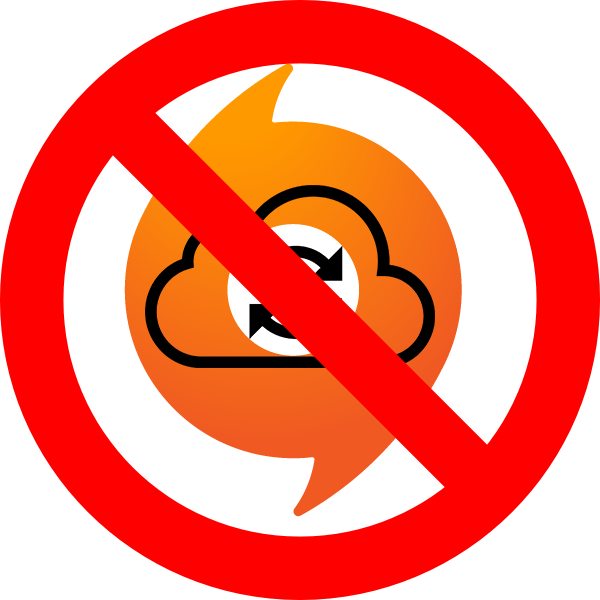
Современная тенденция по созданию облачного хранилища персональных данных пользователей все чаще и чаще создает проблемы, нежели новые возможности. Одним из ярких примеров может являться Origin, где порой можно столкнуться с ошибкой синхронизации данных в облаке. Эту проблему необходимо решать, а не мириться с ней.
Суть ошибки
Клиент Origin сохраняет пользовательские данные об играх в двух местах одновременно – на самом ПК пользователя, а также в облачном хранилище. При каждом запуске происходит синхронизация этих данных, чтобы установить соответствие. Это позволяет избежать ряда проблем – например, потерю этих данных как в облаке, так и на ПК. Также это препятствует взлому данных в целях добавления себе валюты, опыта или других полезных вещей в играх.
Однако в процессе синхронизации может произойти сбой. Причин тому – уйма, большинство из них будут разобраны ниже. На текущий момент проблема больше всего характерна для игры Battlefield 1, где ошибка в последнее время вылезает все чаще и чаще. В целом можно выделить широкий ряд всевозможных мер и действий, чтобы справиться с ошибкой.
Способ 1: Настройки клиента
Для начала стоит попробовать поковыряться в клиенте. Здесь есть несколько механизмов, которые могут помочь.
Сперва стоит попробовать произвести манипуляцию с бета-версией клиента.
- Для этого нужно в верхней области главного окна выбрать раздел «Origin», а затем «Настройки приложения».
- В открывшихся параметрах пролистываем страницу вниз до пункта «Участие в тестировании бета-версий Origin». Его нужно включить и перезагрузить клиент.
- Если он включен, тогда выключить и перезагрузить.

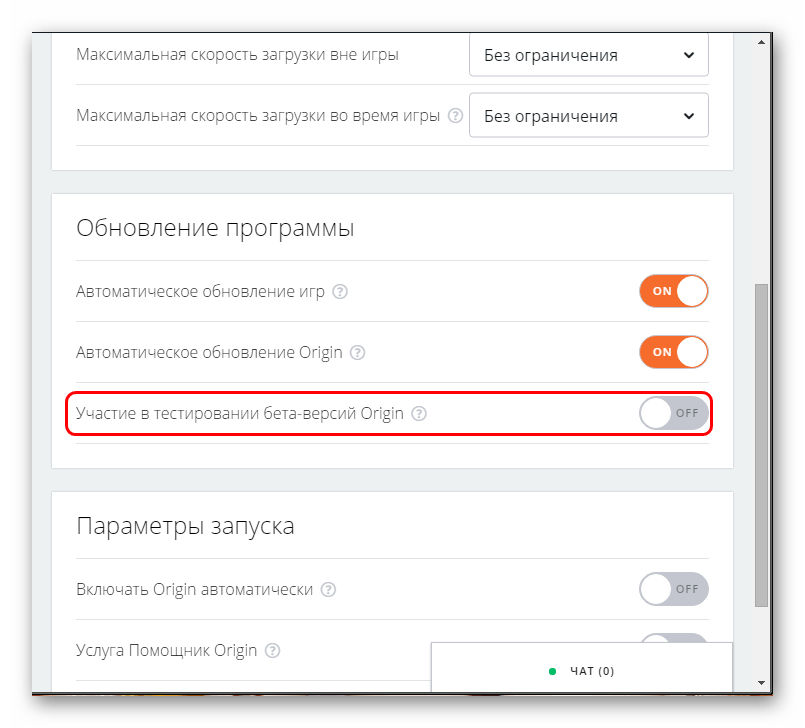
В некоторых случаях это помогает. Если не сработало, тогда стоит попробовать отключить синхронизацию с облаком.
- Для этого нужно перейти в «Библиотеку».
- Здесь необходимо нажать правой кнопкой на нужной игре (в большинстве случаев, на данный момент это Battlefield 1) и выбрать вариант «Свойства игры».
- В открывшемся окне переходим в раздел «Хранение данных в облаке». Здесь нужно отключить пункт «Включить облачное хранилище во всех поддерживаемых играх». После этого следует ниже нажать кнопку «Восстановить сохранение». Это приведет к тому, что клиент больше не будет пользоваться облаком и будет ориентироваться на данные, которые сохраняются в компьютере.
- Здесь следует заранее сказать о последствиях. Этот способ действительно хорош для тех случаев, когда пользователь уверен в надежности системы своего компьютера и знает, что данные не будут потеряны. Если это случится, игрок останется без всего прогресса в играх. Лучше всего использовать эту меру временно до следующего обновления клиента, после чего попробовать включить связь с облаком снова.
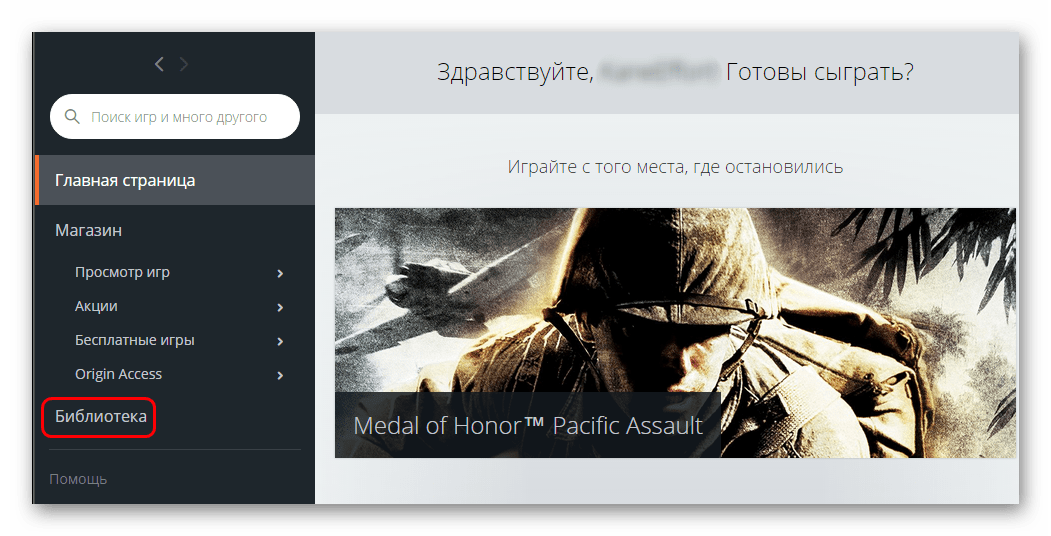
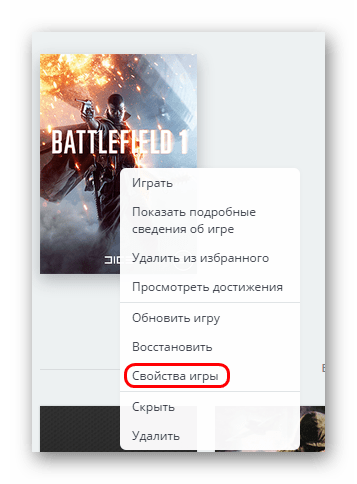
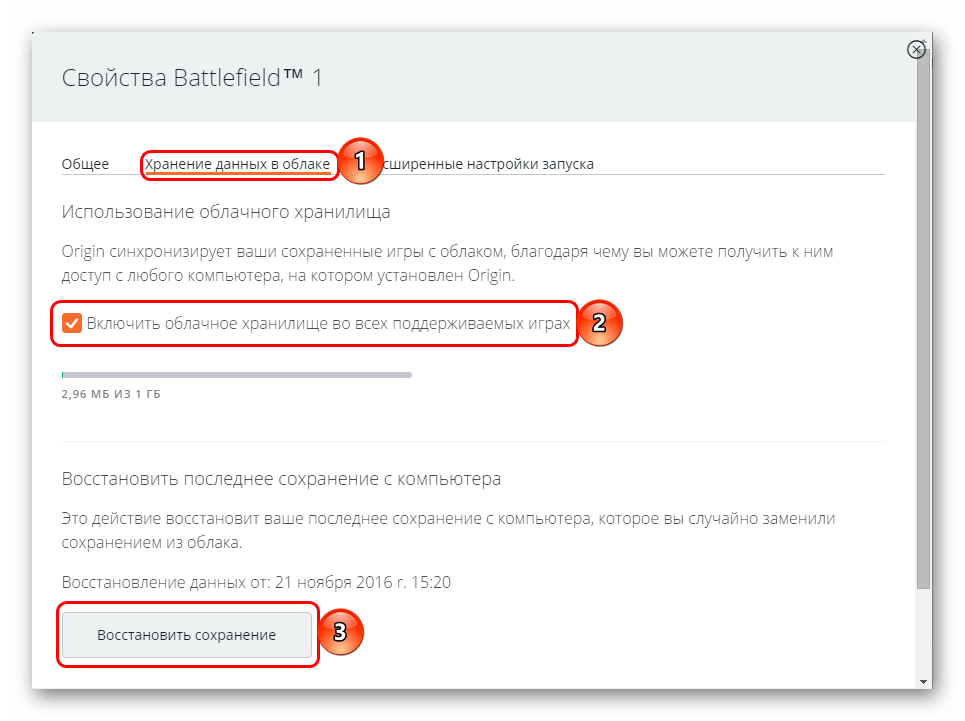
Также рекомендуется использовать этот метод уже в последнюю очередь — после всех, которые описываются ниже.
Способ 2: Чистая переустановка
Проблема может крыться в неисправности клиента. Следует попробовать почистить его.
Для начала стоит очистить кэш программы. Для этого следует заглянуть по следующим адресам на компьютере (приведено для установки по стандартному пути):
C:Пользователи[Имя пользователя]AppDataLocalOrigin
C:Пользователи[Имя пользователя]AppDataRoamingOrigin
Затем стоит запустить клиент. После проверки файлов он заработает как и обычно, но если ошибка крылась в кэше, тогда синхронизация пройдет нормально.

Если это не помогает, тогда стоит произвести деинсталляцию клиента, после чего полностью удалить все следы пребывания Origin на компьютере. Для этого нужно посетить следующие папки и полностью удалить там все упоминания о клиенте:
C:ProgramDataOrigin
C:Пользователи[Имя пользователя]AppDataLocalOrigin
C:Пользователи[Имя пользователя]AppDataRoamingOrigin
C:ProgramDataElectronic ArtsEA ServicesLicense
C:Program FilesOrigin
C:Program Files (x86)Origin

После этого нужно перезагрузить компьютер и снова инсталлировать программу. Если проблема крылась в клиенте, то теперь все будет работать как надо.
Способ 3: Чистая перезагрузка
Корректной работе клиента могут мешать различные процессы системы. Следует проверить этот факт.
- Для начала стоит открыть протокол «Выполнить». Это делается комбинацией клавиш «Win»+«R». Здесь нужно ввести команду
msconfig. - Это откроет конфигуратор системы. Здесь нужно перейти во вкладку «Службы». В данном разделе представлены все действующие и обычно работающие процессы системы. Следует выбрать параметр «Не отображать процессы Microsoft», чтобы не отключить важные системные задачи, после чего нажать кнопку «Отключить все». Это прекратит исполнение всех побочных служб, которые не требуются для непосредственного функционирования системы. Можно нажать «ОК» и закрыть окно.
- Далее следует открыть «Диспетчер задач» комбинацией клавиш «Ctrl»+«Shift»+«Esc». Здесь необходимо зайти в раздел «Автозагрузка», где представлены все программы, которые запускаются при старте системы. Нужно выключить абсолютно все задачи, даже если некоторые из них представляют собой что-нибудь важное.
- После этого нужно произвести перезагрузку компьютера.



Теперь ПК запустится с минимальным функционалом, будут работать самые базовые компоненты системы. Использовать компьютер в таком состоянии сложно, многие задачи выполнить будет невозможно. Однако так большинство процессов не будут работать, и стоит попробовать запустить Origin.
Если в таком состоянии проблема будет отсутствовать, это подтвердит факт того, что синхронизации данных мешает какой-то процесс системы. Следует активировать компьютер снова, произведя все описанные выше действия в обратном порядке. В ходе выполнения данных манипуляций стоит попробовать методом исключения найти мешающий процесс и полностью отключить его, если это возможно.
Способ 4: Очистка DNS-кэша
Проблема также может крыться в некорректном функционировании интернет-соединения. Дело в том, что при использовании интернета вся принимаемая информация кэшируется системой, чтобы оптимизировать доступ к данным в будущем. Как и любой другой, этот кэш постепенно переполняется и превращается в огромный снежный ком. Он мешает как системе, так и качеству соединения. Это может приводить к определенным проблемам, в том числе и синхронизация данных может выполняться с ошибками.
Для решения проблемы нужно произвести очистку кэша DNS и перезагрузку сетевого адаптера.
- Потребуется открыть протокол «Выполнить» комбинацией «Win»+«R» и ввести там команду
cmd. - Это откроет «Командную строку». Здесь необходимо вводить перечисленные ниже команды в том порядке, в котором они приведены. Делать это следует с учетом регистра, без ошибок и после каждой команды нужно нажимать клавишу «Ввод». Лучше всего поочередно копировать и вставлять отсюда.
ipconfig /flushdns
ipconfig /registerdns
ipconfig /release
ipconfig /renew
netsh winsock reset
netsh winsock reset catalog
netsh interface reset all
netsh firewall reset - После последней команды можно закрыть консоль и перезапустить компьютер.


Теперь интернет должен начать работать лучше. Стоит попробовать снова воспользоваться клиентом. Если синхронизация при запуске игры произойдет корректно, то проблема крылась в некорректной работе соединения и теперь успешно решена.
Способ 5: Проверка безопасности
Если все вышеперечисленное не помогает, тогда стоит попробовать проверить параметры безопасности системы. Некоторые службы защиты компьютера могут блокировать доступ клиента Origin к соединению с интернетом или к файлам системы, так что стоит попробовать добавить Origin в исключения фаервола либо вообще попробовать временно отключить защиту.
Подробнее: Как добавить программу в исключение антивируса
Это же касается и вирусов. Они прямо или косвенно могут создавать проблемы с соединением, и потому синхронизация не сможет выполняться. В такой ситуации, как ничто другое, подойдет полная проверка компьютера на заражение.
Подробнее: Как проверить компьютер на вирусы
Помимо всего прочего, стоит проверить файл hosts. Он располагается по адресу:
C:WindowsSystem32driversetc
Следует удостовериться, что файл с таким названием здесь всего один, что в имени не используется кириллическая буква «О» вместо латинской, и что файл не обладает выдающимся размером (больше 2-3 кб).
Нужно будет открыть файл. Это делается с помощью Блокнота. При попытке это сделать система предложит выбор программы для выполнения действия. Нужно выбрать «Блокнот».

Внутри файл может быть вообще пустой, хотя по стандарту там имеется как минимум описание назначения и функционала hosts. Если ранее вручную или другими способами пользователь не изменял файл, то полная чистота внутри должна вызвать подозрения.

Кроме этого, нужно проверить, чтобы после описания функционала (каждая строчка здесь отмечается символом «#» в начале) не было никаких адресов. Если они есть, то нужно их удалить.
После чистки файла следует сохранить изменения, после чего закрыть hosts, нажать на него правой кнопкой мыши и зайти в «Свойства». Здесь нужно выбрать и сохранить параметр «Только чтение», чтобы сторонние процессы не смогли отредактировать файл. Многие современные вирусы имеют возможность снять этот параметр, однако далеко не все, так что хотя бы от части проблем пользователь себя убережет.

Если после всех проведенных мер Origin заработает как надо, проблема действительно заключалась или в параметрах безопасности, или в деятельности вредоносного ПО.
Способ 6: Оптимизация компьютера
Многие пользователи сообщают, что повышение производительности компьютера за счет его оптимизации нередко помогало справиться с напастью. Для этого следует:
- Удалить лишние программы и игры на компьютере. Это же касается и старых ненужных материалов – особенно фото в высоком разрешении, видео и музыки. Следует освободить как можно больше места, особенно на корневом диске (это тот, на который установлена Windows).
- Следует очистить систему от мусора. Для этого подойдет любое специализированное ПО. Например, CCleaner.
Подробнее: Как очистить систему от мусора с помощью CCleaner
- С помощью того же CCleaner следует исправить ошибки реестра системы. Это также улучшит работу компьютера.
Читайте также: Как исправить реестр с помощью CCleaner
- Не будет лишним произвести дефрагментацию. На давно установленных ОС при обильной работе с разными приложениями львиная доля файлов оказываются фрагментированными и работают не так хорошо, как следовало бы.
Подробнее: Дефрагментация системы
- В конце концов, не лишним будет произвести чистку самого системного блока с заменой термопасты и удалением всего мусора, пыли и так далее. Это значительно улучшает производительность.
Если компьютер давно не обслуживался, то после такой процедуры может действительно начать летать.
Способ 7: Проверка оборудования
Напоследок стоит произвести проверку оборудования и выполнить определенные манипуляции.
- Отключение сетевой карты
В некоторых компьютерах могут использоваться две сетевые карты – для проводного и для беспроводного интернета. Иногда они могут конфликтовать и доставлять проблемы соединению. Сложно сказать, имеет ли такая проблема общий охват, или характерна только для Origin. Следует попробовать отключить ненужную карту и перезапустить компьютер.
- Изменение IP
Иногда изменение адреса IP тоже может улучшить ситуацию с соединением с серверами Origin. Если на компьютере используется динамический IP, тогда следует выключить роутер на 6 часов. За это время номер сменится. Если же IP статический, тогда нужно обратиться к провайдеру с запросом на изменение номера. Если пользователь не знает точно, какой у него IP, то опять же, эту информацию может предоставить провайдер.
- Перестановка оборудования
Некоторые пользователи сообщали, что при использовании нескольких планок оперативной памяти помогала обычная перестановка их местами. Как это работает, сказать сложно, однако стоит иметь в виду.
- Проверка соединения
Можно попробовать также проверить работоспособность роутера и попытаться перезагрузить устройство. Также следует проверить общую работоспособность интернета – может быть, проблема в нем. Стоит проверить целостность кабеля, например. Не лишним будет позвонить провайдеру и удостовериться, что сеть работает в штатном режиме и не проводится никаких технических работ.
Заключение
Универсального решения проблемы, к сожалению, на данный момент нет. Отключение использования облачного хранилища помогает в большинстве случаев, однако не является удобным решением, поскольку имеет свои ощутимые минусы. Остальные меры могут помогать или нет в отдельных случаях, так что стоит пытаться. В большинстве случаев это все-таки приводит к победе над проблемой оптимизации, и все становится хорошо.
На чтение 2 мин Просмотров 585 Опубликовано 14 февраля, 2023
Содержание
- Не удается сохранить файлы? Вот как вы можете легко исправить ошибку.
- Ошибка синхронизации облачных сохранений
- Как исправить ‘Сбой синхронизации облачных сохранений’?
- Отключить синхронизацию сохранения в облаке
- Сохранить файлы FCA
Не удается сохранить файлы? Вот как вы можете легко исправить ошибку.
Вы, должно быть, видели ‘Сбой синхронизации облачных сохранений’ всплывающие на экране, когда вы играете в игру Ubisoft. Это может сильно раздражать, так как сохранение ваших активов в игре важно и требует много времени. Если вы столкнулись с такой проблемой, мы вас поймаем. Это гайд поможет вам исправить ошибку ‘Не удалось синхронизировать облачные сохранения’ ошибка.
Ошибка синхронизации облачных сохранений
Проще говоря, сбой синхронизации облачных сохранений означает, что сервер не может сохранить ваши данные из игры. Это может усложнить жизнь игрокам, поскольку их прогресс не будет сохранен. Вот как вы можете исправить эту ошибку и улучшить игровой процесс.
Как исправить ‘Сбой синхронизации облачных сохранений’?
Опыт может раздражать, когда сервер просто решает не сохранять ваши данные. Вся тяжелая работа просто уходит в переулок. Не беспокойтесь, потому что вот простые шаги для решения вашей проблемы.

Отключить синхронизацию сохранения в облаке
- Откройте клиент Uplay для ПК (Пуск > Программа > Ubisoft > Uplay)
- Нажмите на 3 строки, которые вы увидите в верхнем левом углу.
- Перейдите в «Настройки» и «Общие».
- Снимите флажок ‘ ;Включить синхронизацию облачных сохранений’
Это отключит синхронизацию облачных сохранений. Перезапустите игру и играйте, пока не появится опция сохранения или пока игра не сохранит прогресс автоматически.
Сохранить файлы FCA
Если вы по-прежнему сталкиваетесь с ошибкой синхронизации, попробуйте это.
- Ищите файлы FCA в вашей системе. Эти файлы будут содержать файлы загрузки .saves и .saves. Сделайте резервную копию этих файлов в другой папке вашей системы. Они будут использоваться позже.
- Выберите любой из файлов .saves и удалите оставшиеся. Теперь в файле .saves вы заполняете и находите ‘f’ на место номера. Если нет, измените его на ‘f’.
- Это должно исправить ошибку. Если это не так, выберите другой файл .saves из резервной копии и повторите шаг 2.
Убедитесь, что вы сняли флажок ‘Включить синхронизацию сохранения в облаке’ перед выполнением этих шагов.
Это все, что касается сообщения ‘Fail To Synchronize Cloud Saves’ Ошибка Юбисофт. Дополнительные сведения об исправлениях ошибок, советы и руководства см. в Guideer
.
@vlad-3axap
Here’s the actual resolution which is the only resolution and unfortunately i’ve dropped the monkeys an email to update this in their FAQ’s but they aren’t listening… don’t know why. So I ran research using my coding and I.T skills and have come up with a fix on my own.
Ok so i’ve got a permanent fix but it involves deleting of files.
This I have a resolution for and majorly affects people who’ve generally logged in with their facebook accounts.
Want to know the resolution in short : Cache update not in sync.
Want to know if It’s E.A’s fault : Maybe but then again clearing some files resolved the concern so may not be.
Anyway here’s what you need to do and trust me you won’t get banned i’ve actually sent this to the Firemonkeys and given the same resolution to over 1000 people and it’s resolved their concern.
If your on android try clearing your phone’s cache,Moving some apps to memory card. RR3 in particular is a total of 2.8 gb internal (phone memory) and 3gb storage if above level 40
Using a 3rd party folder exploreer,If you use watsapp and your on android go to Settings- Internal memory — watsapp — databases — delete the old databases apart from todays.
Go one folder back then go to watsapp images/videos/documents folders and delete or transfer the images to your sd card/computer.
Clear Facebook app settings and cache.
Clear Google play games settings, history and cache
On android go to settings -applications rr3- clear cache, force stop and open the game you’ll now get it if not
Go to the internal memory folder with an app
android — data — com.ea.games.r3_row — files — doc,
There are a couple of files you need to delete
tempsavegame.dat,
replayCache.2.dat
cc_data folder
Once you do this, now the next set of steps are really important cause they teach you how to force mount a new cloud save.
1.) Open the game, jump around — go make a *tail — come back and click save.
2.) Stay at the phone and you’ll see the save saying «Just now»
3.) Go to the main screen service a car, paint it, write I’m a monkey whatever, go back this time via settings — save and if your game says anything apart from a few moments ago
save again.
4.) Wait till you see just now, go back to the main screen, come back to settings and save again.
5.) Keep doing this a few time’s and you’ll automatically see the screen where the save a few moment’s ago continously shows up (Last step alternate is you can close the game down but don’t clear cache only force stop it). Open it the next time and the first thing you need to do is save and ensure steps 2 to 4 are followed.
6.) From now on ensure when you close the app go clear the cache and force close the app right after you finish
the game obviously, lol
Now download all assets
Grant XP/Solution if you like the post mate as a way of saying thanks.
And if this resolves your concern’s don’t forget to click on resolved/solution.
Cheers!
У меня тоже складывалось такое мнение, но как оказалось, не всех коснулась данная проблема. Лично я потерпел просто комбо неисправностей: «ошибка синхронизации облачного хранилища, бесконечное получение списка игроков, очень долгое соединение с серверами Respawn». Уже все перепробовал, что предложено ранее. Отключил БРЕНДМАУЕР и антивирус, вроде зашел в игру, но не присоединиться, не пригласить ни кого не могу. Ошибка синхронизации облачного хранилища осталась. Ощущение, что какой то процесс или защита виндоус блокирует работу Origin
